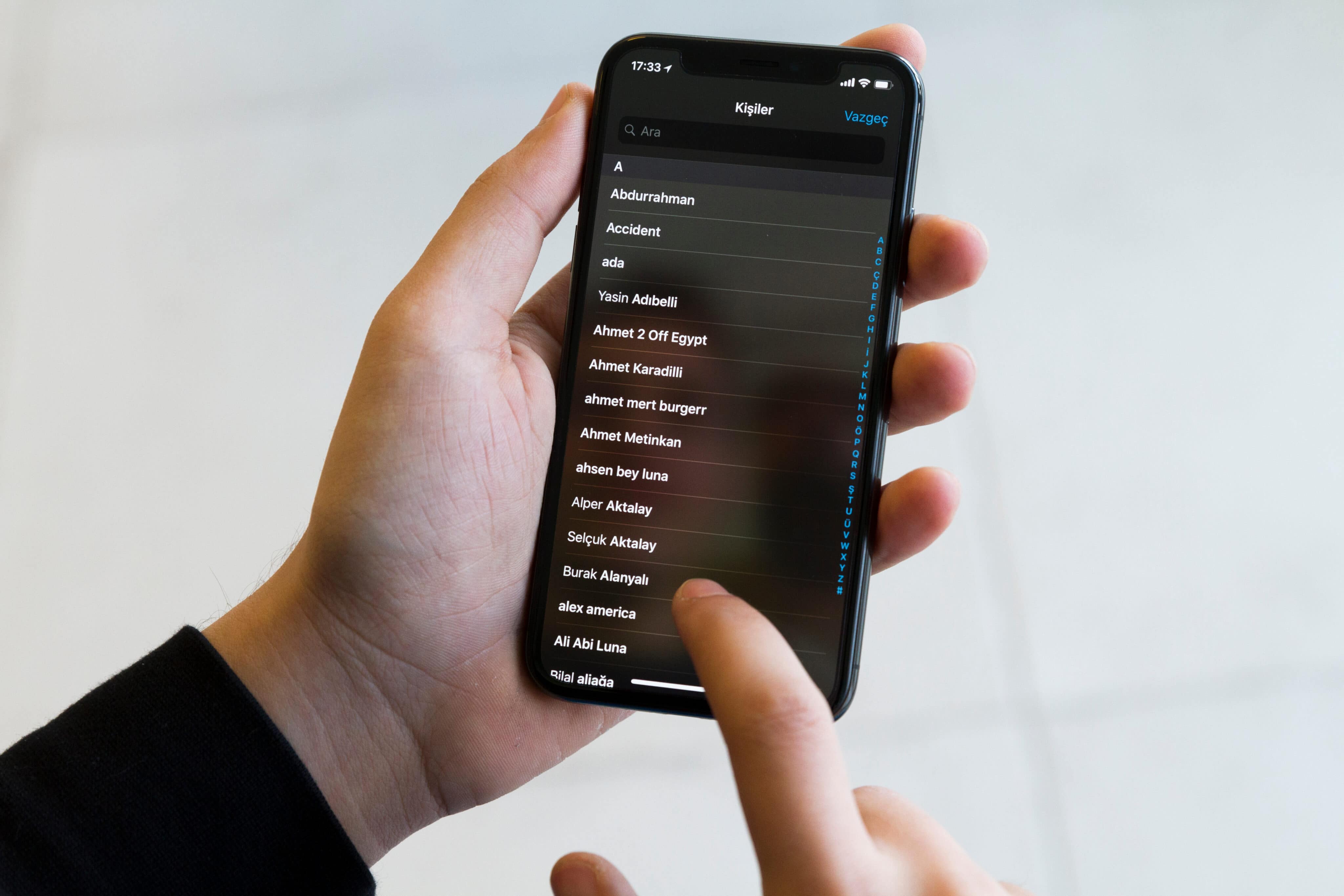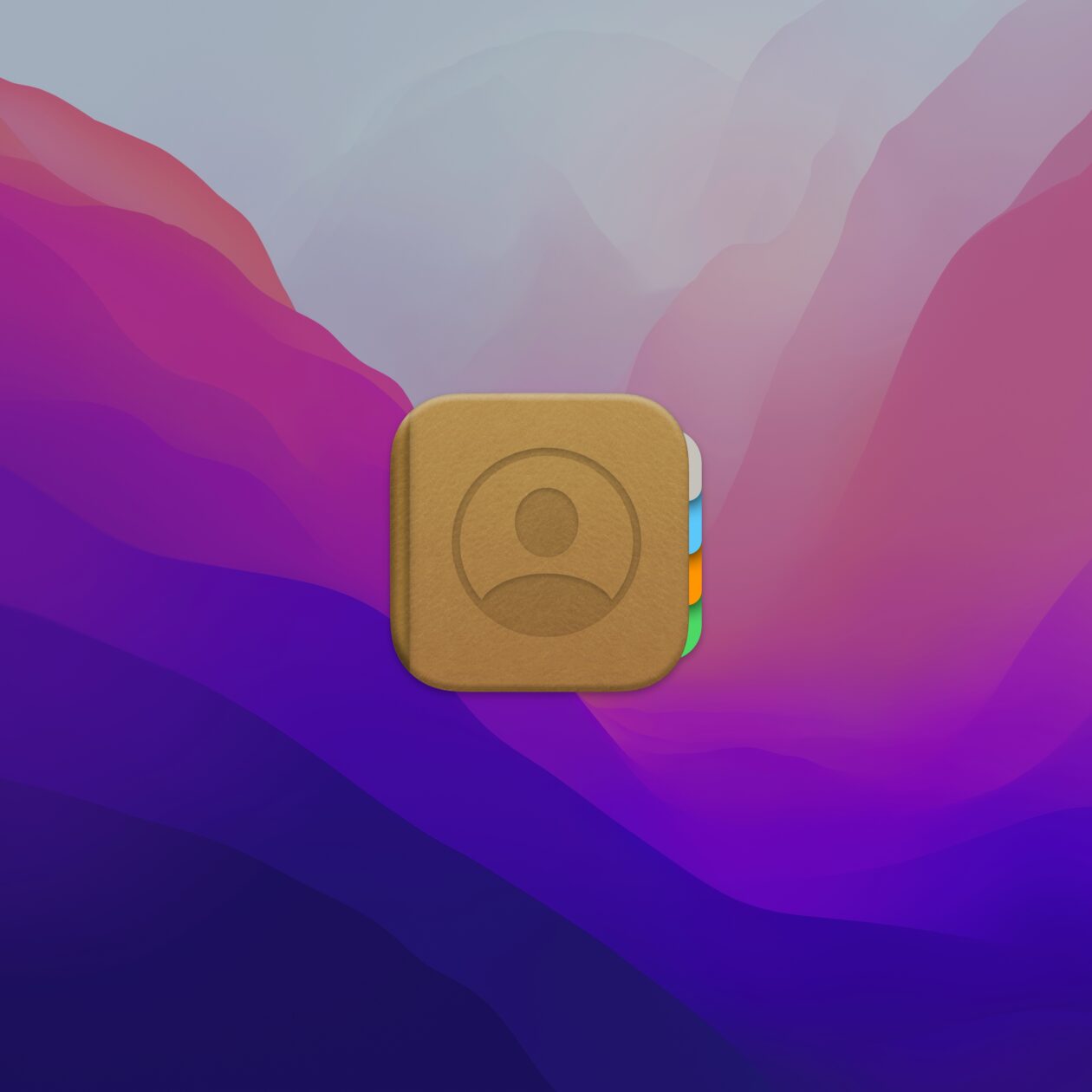
Nós já mostramos, por aqui, como é supersimples criar uma lista de contatos dentro do aplicativo Contatos (Contacts) dos iPhones e iPads. Isso permite uma busca mais precisa por certas pessoas, como os seus colegas de trabalho ou da faculdade, por exemplo.
Ocorre que isso também pode ser feito no app para macOS — de forma com que tudo fique devidamente sincronizado com todos os seus dispositivos que usam a mesma Conta Apple.
Como criar uma lista de contatos [iPhone e iPad]
Veja como fazer! 
Como criar uma lista de contatos
Com o Contatos aberto, clique no “+”, na parte inferior da tela, e vá em “Nova Lista”. Digite um nome para ela (na barra lateral).
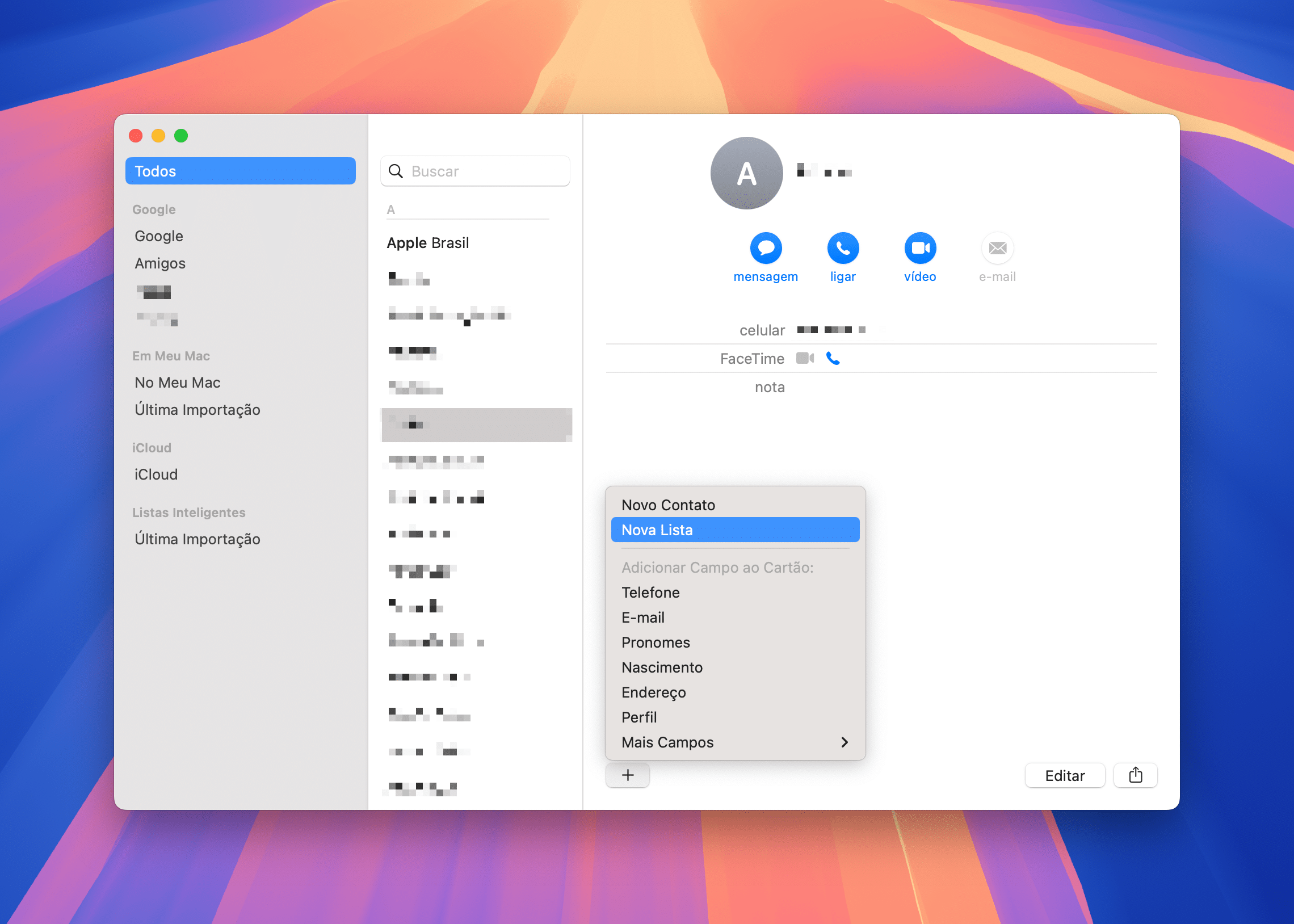
Selecione um ou mais contatos e arraste-os em direção à lista. Caso os contatos não possam ser adicionados à lista, veja se ela é uma Lista Inteligente — nesse caso, não é possível adicionar contatos manualmente puxando delas.
Como criar uma sublista de contatos
Para criar uma sublista, arraste uma lista para outra lista na barra lateral —
ambas as listas permanecerão na barra lateral.
Ao selecionar a lista principal, a sublista será mostrada na lista de contatos. Nesse caso, clique duas vezes na sublista para mostrar os seus contatos.
Como apagar uma sublista de contatos
Clique duas vezes na sublista para mostrar os seus contatos. Para apagá-la, vá até Editar » Remover da Lista na barra de menus.
Como apagar contatos em uma lista
Para apagar contatos da lista, selecione-os, pressione delete no teclado e confirme escolhendo “Remover da Lista”. O contato em si não será apagado da sua agenda.